CAD解决方案 关于CAD出错的一些处理方法
CAD中快速修复与恢复绘图错误的方法

CAD中快速修复与恢复绘图错误的方法CAD软件是一种广泛应用于设计和制图领域的工具,它可以帮助用户以更高效和准确的方式创建和编辑绘图。
然而,并非总能一帆风顺,有时候我们可能会遇到绘图错误或损坏的情况。
在这篇文章中,我将向大家介绍几种CAD中快速修复与恢复绘图错误的方法。
1. 撤销和重做功能:CAD软件通常都有撤销和重做功能,可以通过点击菜单栏或使用键盘快捷键来操作。
如果你在绘图中出错了,可以尝试使用撤销功能,将操作回退到之前的状态。
如果撤销后又发现是误操作,可以使用重做功能恢复到之前的操作步骤。
2. 恢复自动保存文件:CAD软件通常会自动保存你的工作,以防止意外断电或软件崩溃导致数据丢失。
你可以在软件中的选项或设置中找到自动保存文件夹的位置。
如果你的绘图文件出现了错误或损坏,可以尝试打开自动保存文件,检查是否存在与实际文件最新版本不同步的问题。
3. 使用修复命令:CAD软件中常常有一些针对绘图错误的修复命令。
例如,在AutoCAD中,你可以使用UNDO和RECOVER命令来修复损坏的绘图文件。
UNDO命令可以恢复到上一个操作步骤,而RECOVER命令可以尝试修复损坏的文件。
4. 清除冗余和重叠元素:绘图错误有时候可能是由于冗余或重叠的元素引起的。
你可以使用CAD软件中的清除重复命令,将冗余和重叠元素删除或合并。
这将有助于消除绘图错误并提高文件的整洁性和可读性。
5. 修改图层和属性:绘图错误也可能是由于错误的图层设置或属性设置引起的。
你可以仔细检查图层和属性面板,确保元素被正确分类和设置。
如果发现错误,可以进行相应调整,以纠正绘图错误。
6. 移除损坏的元素:有时候,绘图错误可能是由于一个或多个损坏的元素引起的。
你可以选中并删除这些损坏的元素,然后重新绘制或导入正确的元素。
这样可以消除绘图错误,并确保文件的准确性。
7. 导入备份文件:如果你没有自动保存文件或修复命令无法解决绘图错误,你可以尝试导入之前的备份文件。
干货收藏:10种CAD文件错误的修复方法

干货收藏:10种CAD文件错误的修复方法1.使用修复命令方法:修复命令可以恢复在死机、或者文件出错自动退出并无提示等意外情况下打开CAD文件时出现的错误。
2.警告时保存的方法:当出错时,提示AutoCAD警告对话框时,要选择“不保存”,一旦选保存,在打开文件时就会丢失,而不保存可能只丢失一部分。
3.插块大法:当用“修复”命令不起作用时,也可以输入I,浏览到你原来的文件,通过插入块的办法来解决。
4.bak格式最后一根稻草:我们在装完CAD软件后,通常会默认设置自动保存命令,位置位于项目文件夹下,找到文件同名.bak文件,把其后缀名设为dwg取而代之,这样虽达不到全部恢复,但也能挽救文件到故障前的十分钟状态。
最后记得另存为个新文件噢~5.找找TEMP目录下软件在绘制过程中也会在c:\windows\temp目录下自动保存一些sv$格式的备份文件,根据文件名、时间可以找到,例如:你要拯救的文件名是“供电.dwg”,则自动保存的文件名可能会是“供电_?_?_.sv$”。
6.使用第三方恢复软件有时手贱将文件误删除了,可能用恢复软件试试了,常用的EasyRecovery软件效果不错,大家可以可以自行百度。
7.软件中自动保存的设置好的画图习惯不但可以提高效率,还可以在关键时候免得你返工,比如随时保存的习惯,不过CAD在选项中也为我们增加了这项自动保存的功能,你还可以设置自动保存的间隔分钟数。
8.修改文件头有些文件的文件头在停电或病毒下被破坏,可以利用CAD的重构功能,先用16进制编辑器如UE等打开,删除最开始约16个字节(当然你可以多少多试几次),在用CAD打开时也会见效。
9.另存dxf:有些文件在重生成时但提示,并退出,我们可以在正重生成时立即按ESC取消,并且一定不要缩放、平衡等操作,马上另存为dxf,然后在打开dxf在试试,成功了记得谢谢我哦!10.高版本软件打开新版本会对文件的修复、容错升级,可以试试这个办法。
CAD出现致命错误的解决方法
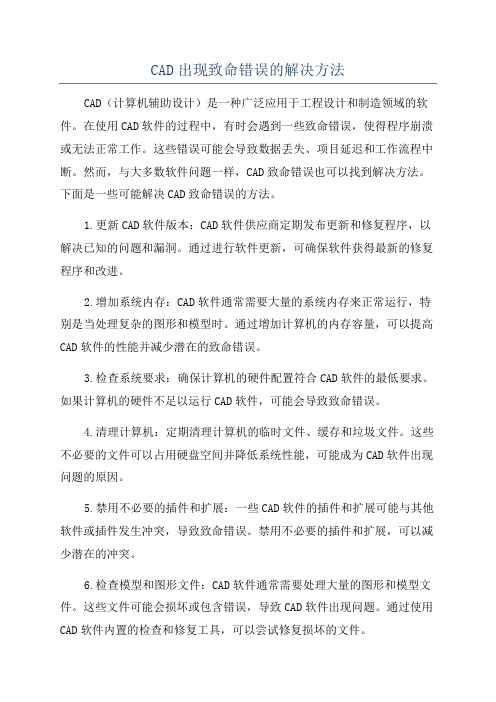
CAD出现致命错误的解决方法CAD(计算机辅助设计)是一种广泛应用于工程设计和制造领域的软件。
在使用CAD软件的过程中,有时会遇到一些致命错误,使得程序崩溃或无法正常工作。
这些错误可能会导致数据丢失、项目延迟和工作流程中断。
然而,与大多数软件问题一样,CAD致命错误也可以找到解决方法。
下面是一些可能解决CAD致命错误的方法。
1.更新CAD软件版本:CAD软件供应商定期发布更新和修复程序,以解决已知的问题和漏洞。
通过进行软件更新,可确保软件获得最新的修复程序和改进。
2.增加系统内存:CAD软件通常需要大量的系统内存来正常运行,特别是当处理复杂的图形和模型时。
通过增加计算机的内存容量,可以提高CAD软件的性能并减少潜在的致命错误。
3.检查系统要求:确保计算机的硬件配置符合CAD软件的最低要求。
如果计算机的硬件不足以运行CAD软件,可能会导致致命错误。
4.清理计算机:定期清理计算机的临时文件、缓存和垃圾文件。
这些不必要的文件可以占用硬盘空间并降低系统性能,可能成为CAD软件出现问题的原因。
5.禁用不必要的插件和扩展:一些CAD软件的插件和扩展可能与其他软件或插件发生冲突,导致致命错误。
禁用不必要的插件和扩展,可以减少潜在的冲突。
6.检查模型和图形文件:CAD软件通常需要处理大量的图形和模型文件。
这些文件可能会损坏或包含错误,导致CAD软件出现问题。
通过使用CAD软件内置的检查和修复工具,可以尝试修复损坏的文件。
7.重启计算机:有时,简单的重启计算机可以解决暂时性的致命错误。
重启计算机可以清除系统内存、重置计算机配置,并解决一些临时性的问题。
8.卸载和重新安装CAD软件:如果以上方法都无法解决问题,可以考虑卸载并重新安装CAD软件。
在重新安装之前,请确保备份所需的文件和设置。
10.定期备份数据:CAD软件通常处理大量的设计和制造数据。
定期备份这些数据可以防止数据丢失,并提供一个可以回退的备份版本。
总的来说,CAD致命错误可以通过更新软件、增加系统内存、清理计算机、禁用插件和扩展、检查文件、重启计算机、卸载和重新安装软件、寻求技术支持以及定期备份数据等方法来解决。
CAD报错处理方法
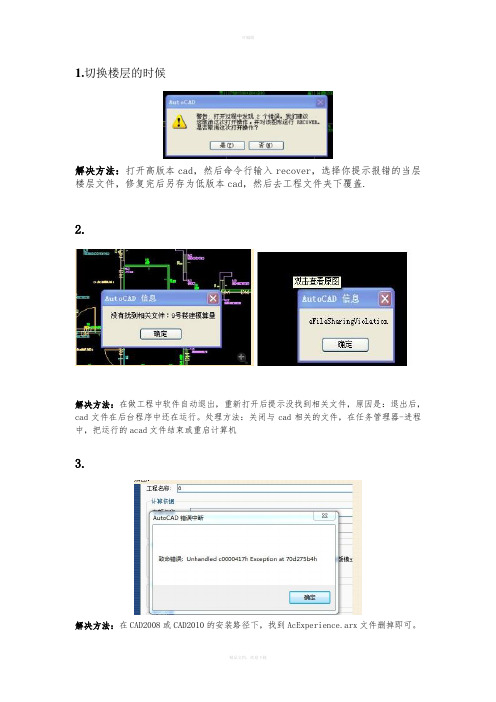
1.切换楼层的时候解决方法:打开高版本cad,然后命令行输入recover,选择你提示报错的当层楼层文件,修复完后另存为低版本cad,然后去工程文件夹下覆盖.2.解决方法:在做工程中软件自动退出,重新打开后提示没找到相关文件,原因是:退出后,cad文件在后台程序中还在运行。
处理方法:关闭与cad相关的文件,在任务管理器-进程中,把运行的acad文件结束或重启计算机3.解决方法:在CAD2008或CAD2010的安装路径下,找到AcExperience.arx文件删掉即可。
4.4.在三维算量软件中软件界面和CAD界面不能互相切换或者无法加载CAD命令如何处理?5.查看报表,就提示磁盘或网络错误。
解决方法:保存文件的文件夹的名称有特殊符号.6.安装三维算量2012企业版的时候,提示得不到:CAD2011解决方法:解压的安装包有问题,把CAD的那个安装包删掉了。
7.做工程的时候,突然跳出这个窗口解决方法:查毒或者修复工程(新建一个工程文件,工程名称,楼层设置等跟原先的工程的工程设置一模一样,然后关掉软件,把原先工程的楼层文件。
Dwg覆盖新建的工程文件夹下dwg文件,重新打开新建的工程即可)8.安装WIN764位的2008CAD的时候跳出下面的窗口解决方法:安装了360,退出杀毒软件。
9、解决方法:在选项里面修改配置的名称3da2012重命名改为三维算量2012。
10、提示这个是什么原因?解决方法:工程用很多版本的CAD修复过,不兼容造成的,用高版本CAD修复。
11、图纸复制进斯维尔软件提示未定义?解决方法:cad没有安装好,重新安装cad。
12.安装cad的时候提示缺少.net文件解决办法:安装下D:\CAD2006\AutoCAD.2006.SP1.CHS\support\dotnetfx通常遇到的cad报错情况处理方法:1.查杀病毒,软件自带的杀毒工具,全盘查杀,删除可疑文件.2.删除工程文件夹下的文件,只保留后缀为.dwg、mdb、jgk文件.3.打不开的时候,修复工程或者工程文件个人建议,新手处理时备份原文件你懂的Thank you.。
CAD中常见错误及解决办法

CAD中常见错误及解决办法CAD(计算机辅助设计)是现代设计领域中广泛使用的一种软件工具,它提供了丰富的设计功能和便捷的操作界面。
然而,在使用CAD软件过程中,我们也会遇到一些常见的错误和问题。
本文将介绍几种常见的CAD错误,并提供相应的解决办法。
1. 无法打开CAD文件有时候,我们打开CAD软件时,可能会遇到无法打开文件的情况。
这可能是由于文件损坏或软件版本不兼容所致。
解决办法是尝试使用其他版本的CAD软件打开文件,或者使用CAD软件自带的文件修复工具尝试修复文件。
2. CAD绘图不准确在使用CAD进行绘图时,可能会出现绘图不准确的问题,例如线条不平滑、曲线不流畅等。
这可能是由于CAD软件设置问题或计算机性能不足所致。
可以尝试调整CAD软件的绘图设置,提高绘图精度和平滑度。
同时,确保计算机运行良好,如果计算机性能不足,可以升级硬件或优化软件。
3. 图层设置错误在CAD设计中,图层是非常重要的组成部分,可以按照图纸的不同部分进行分类和管理。
然而,有时候我们可能会设置错误的图层导致图纸混乱或无法显示。
解决办法是仔细检查和调整图层设置,确保每个图层正确设置,并按照需要进行显示或隐藏。
4. CAD软件崩溃或卡顿在使用CAD软件时,有时候可能会遇到软件崩溃或卡顿的情况。
这可能是由于计算机性能不足或软件版本过旧所致。
解决办法是优化计算机性能,关闭其他占用系统资源的程序,更新CAD软件到最新版本。
5. 轮廓绘制错误在CAD软件中,轮廓绘制是非常常见的操作,用于绘制建筑物或机械零件的外形。
然而,有时候我们可能会遇到轮廓绘制错误的情况,例如线条连接不上、曲线断裂等。
解决办法是仔细检查绘图过程中的参数设置,确保绘制正确的轮廓,并使用CAD软件提供的编辑工具进行修复。
总结:CAD软件在现代设计领域中发挥着重要的作用,但在使用过程中可能会出现一些常见的错误和问题。
本文介绍了几种常见的CAD错误,并提供了相应的解决办法。
cad出现致命错误解决方法

cad出现致命错误解决方法CAD出现致命错误解决方法。
在使用CAD软件的过程中,有时候会遇到一些致命错误,这些错误可能会导致软件崩溃或者无法正常工作。
针对这些问题,我们需要及时解决,以确保正常的工作流程不受到影响。
下面,我将分享一些常见的CAD致命错误及其解决方法,希望能够帮助大家更好地应对这些问题。
1. 内存不足导致的致命错误。
有时候在进行CAD设计的过程中,会出现“内存不足”的错误提示,这通常是由于绘图文件过大或者计算机内存不足导致的。
针对这种情况,我们可以尝试以下解决方法:关闭其他占用大量内存的程序,释放内存空间;将绘图文件中的不必要的图层或对象删除,减小文件大小;增加计算机的内存容量,以支持更大的绘图文件。
2. 文件损坏导致的致命错误。
有时候打开或保存CAD绘图文件时,会出现文件损坏的错误提示,这可能会导致文件无法正常使用。
针对这种情况,我们可以尝试以下解决方法:使用CAD软件自带的文件修复工具,尝试修复损坏的文件;将损坏的文件导入到新的绘图文件中,以恢复其中的有效数据;定期备份CAD绘图文件,以防止文件损坏导致数据丢失。
3. 图形显示异常导致的致命错误。
有时候在CAD软件中,会出现图形显示异常的情况,例如图形闪烁、显示不完整等问题,这可能会影响我们对绘图文件的正常操作。
针对这种情况,我们可以尝试以下解决方法:更新显卡驱动程序,以支持CAD软件的正常显示;调整CAD软件的显示设置,以适应不同的显卡和显示器;检查绘图文件中的图形对象,确保其不包含错误或异常的数据。
4. CAD软件崩溃导致的致命错误。
有时候在CAD软件中,会出现软件崩溃的情况,导致我们正在进行的工作丢失,这可能会给我们的工作带来很大的困扰。
针对这种情况,我们可以尝试以下解决方法:定期保存工作进度,以防止软件崩溃导致数据丢失;更新CAD软件的补丁和更新,以修复已知的软件漏洞;在软件崩溃后,及时重启CAD软件,以恢复正常的工作状态。
CAD绘图中常见错误及解决方案

CAD绘图中常见错误及解决方案CAD软件是一种广泛应用于设计和制图领域的工具。
但是,在实际使用中,由于使用者的技术水平和经验不同,常常会出现各种错误。
这些错误可能导致绘图结果不准确或者无法满足设计要求。
下面,我们将介绍CAD绘图中常见的错误以及相应的解决方案。
1. 线段连接错误线段连接错误是CAD绘图中最常见的问题之一。
当绘制两个相连的线段时,有时候它们之间会出现间隙或者重叠。
这可能导致线段之间存在断开或者重复的现象。
解决这个问题的方法是使用CAD软件中的“修剪”命令。
选择待修剪的线段,然后选择要保留的部分。
CAD软件将会自动修剪出正确连接的线段。
2. 图层设置错误图层设置错误是另一个常见的CAD绘图问题。
图层用于控制绘图中各个元素的显示和属性。
如果选择了错误的图层或者图层的属性设置错误,可能会导致绘图结果混乱或者不符合设计要求。
解决这个问题的方法是仔细检查图层设置。
确保选择和使用的图层符合设计要求,并根据需要进行相应的属性设置,如颜色、线型和线宽等。
3. 误用CAD命令CAD软件拥有大量的命令和功能,但是在使用过程中,有时候会误用某些命令,导致绘图结果不符合预期。
解决这个问题的方法是熟悉各个CAD命令的功能和使用方法。
在使用新的命令之前,最好先查看相关的文档或教程,了解其正确的使用方法。
另外,多加练习和实践也能够提高技术水平,避免误用命令。
4. 尺寸设置错误在绘图过程中,尺寸的设置非常重要。
如果设置错误,可能会导致绘图的比例失调或者尺寸偏差较大。
解决这个问题的方法是仔细检查尺寸的设置。
确保使用正确的比例和单位进行绘图,并根据设计要求设置相应的尺寸。
在绘制完毕后,可以使用CAD软件中的测量工具进行尺寸验证,以确保绘图结果准确无误。
5. 坐标输入错误CAD绘图的一个重要环节是输入坐标。
如果输入错误坐标,可能会导致绘图的位置偏移或者元素错位。
解决这个问题的方法是仔细检查坐标的输入。
确保准确地输入坐标数值,并注意坐标的正负以及单位的转换。
CAD软件的常见错误及解决方法

CAD软件的常见错误及解决方法CAD软件作为一种专业的设计工具,被广泛应用于建筑、机械以及其他设计领域。
然而,在使用CAD软件的过程中,很多人常常遇到各种各样的错误,影响工作的进行。
本文将介绍一些常见的CAD软件错误,并提供相应的解决方法。
首先,让我们来讨论一下CAD软件中最常见的错误之一:文件无法打开或损坏。
当你试图打开一个CAD文件时,可能会收到错误提示,例如“文件被损坏”或“文件格式不受支持”。
解决这个问题的方法有几种。
首先,你可以尝试在其他计算机上打开该文件,以确定是否是计算机本身的问题。
如果在其他计算机上也无法打开,那你可以尝试使用CAD软件提供的恢复工具来修复损坏的文件。
另外,你还可以尝试将文件转换成其他格式,然后再次尝试打开。
其次,我们来讨论一下CAD软件中常见的绘图错误。
有时候,在进行绘图时,你可能会遇到一些线条或图形不正确的问题。
这可能是由于CAD软件的绘图工具的误操作导致的。
要解决这个问题,你可以尝试使用软件提供的编辑工具来修复图形或线条的问题。
另外,你还可以检查你的绘图设置是否正确,比如线条的粗细、颜色等设置是否符合需求。
此外,CAD软件中还常常会遇到尺寸或比例错误的问题。
当你绘制图形或模型时,可能会发现尺寸不准确或比例失衡。
解决这个问题的方法很简单,你可以使用CAD软件提供的尺寸工具来更正尺寸。
如果比例不正确,你可以尝试调整图形或模型的比例,以使其符合要求。
此外,CAD软件还可能出现内存不足的错误。
当你在进行复杂的绘图或模拟计算时,CAD软件可能会因为内存不足而崩溃或运行缓慢。
解决这个问题的方法有几种。
首先,你可以尝试在其他计算机上运行CAD软件,以确定是否是计算机本身的问题。
如果是内存不足的问题,你可以尝试关闭其他应用程序,以释放内存资源。
另外,你还可以将绘图分解为多个部分,并逐个处理,以减少内存的压力。
最后,让我们来谈一下CAD软件中常见的图层错误。
在进行绘图时,你可能会发现图层混乱或图层的分配不当。
cad致命错误怎么解决
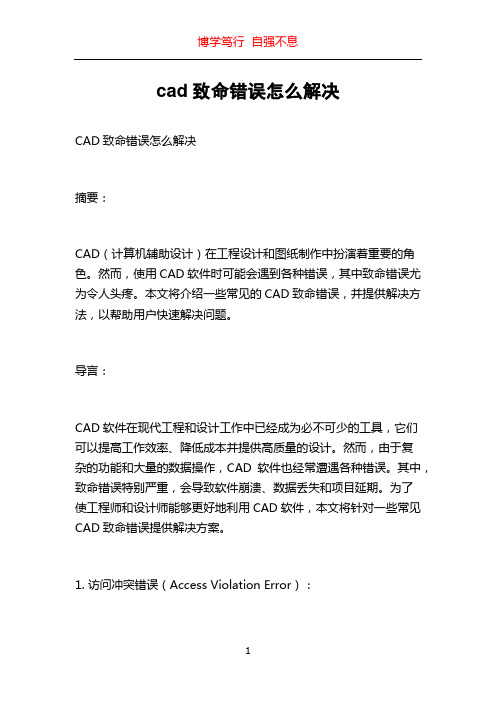
cad致命错误怎么解决CAD致命错误怎么解决摘要:CAD(计算机辅助设计)在工程设计和图纸制作中扮演着重要的角色。
然而,使用CAD软件时可能会遇到各种错误,其中致命错误尤为令人头疼。
本文将介绍一些常见的CAD致命错误,并提供解决方法,以帮助用户快速解决问题。
导言:CAD软件在现代工程和设计工作中已经成为必不可少的工具,它们可以提高工作效率、降低成本并提供高质量的设计。
然而,由于复杂的功能和大量的数据操作,CAD软件也经常遭遇各种错误。
其中,致命错误特别严重,会导致软件崩溃、数据丢失和项目延期。
为了使工程师和设计师能够更好地利用CAD软件,本文将针对一些常见CAD致命错误提供解决方案。
1. 访问冲突错误(Access Violation Error):访问冲突错误通常发生在CAD软件试图访问未分配内存或无法识别的内存地址时。
这可能是由于软件bug、损坏的文件或计算机系统的不稳定性导致的。
为了解决这个问题,可以尝试以下几个方法:- 更新CAD软件至最新版本,以修复已知的错误和漏洞。
- 清理计算机系统,删除临时文件和无用的程序,以减少内存负担。
- 检查文件的完整性,修复损坏的文件或重新创建文件。
- 调整CAD软件的配置选项,减少内存使用或增加可用内存。
2. 文件损坏错误(File Corruption Error):文件损坏错误是CAD软件中常见的问题,可能导致文件无法打开、数据丢失或图纸混乱。
为解决文件损坏错误,可以尝试以下方法:- 使用CAD软件中的文件修复工具尝试修复文件。
- 将损坏的文件导入其他CAD软件中,以恢复最后一个可用版本。
- 从备份文件中恢复损坏的文件。
- 实施良好的文件管理和备份策略,定期备份设计文件以防止损坏。
3. 内存溢出错误(Memory Overflow Error):内存溢出错误可能发生在CAD软件试图分配超过计算机内存容量的内存时。
为了解决内存溢出错误,可以尝试以下方法:- 关闭其他占用大量内存的应用程序,释放计算机的内存资源。
cad出现致命错误解决方法
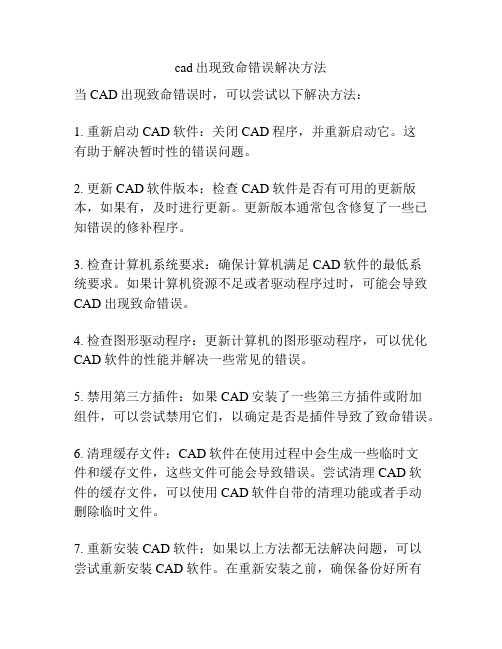
cad出现致命错误解决方法
当CAD出现致命错误时,可以尝试以下解决方法:
1. 重新启动CAD软件:关闭CAD程序,并重新启动它。
这
有助于解决暂时性的错误问题。
2. 更新CAD软件版本:检查CAD软件是否有可用的更新版本,如果有,及时进行更新。
更新版本通常包含修复了一些已知错误的修补程序。
3. 检查计算机系统要求:确保计算机满足CAD软件的最低系
统要求。
如果计算机资源不足或者驱动程序过时,可能会导致CAD出现致命错误。
4. 检查图形驱动程序:更新计算机的图形驱动程序,可以优化CAD软件的性能并解决一些常见的错误。
5. 禁用第三方插件:如果CAD安装了一些第三方插件或附加
组件,可以尝试禁用它们,以确定是否是插件导致了致命错误。
6. 清理缓存文件:CAD软件在使用过程中会生成一些临时文
件和缓存文件,这些文件可能会导致错误。
尝试清理CAD软
件的缓存文件,可以使用CAD软件自带的清理功能或者手动
删除临时文件。
7. 重新安装CAD软件:如果以上方法都无法解决问题,可以
尝试重新安装CAD软件。
在重新安装之前,确保备份好所有
的CAD文件和设置。
以上是一些常见的解决方法,适用于大部分CAD软件。
如果问题仍然存在,建议咨询CAD软件的技术支持团队或者寻求专业人士的帮助。
cad出现致命错误解决方法

cad出现致命错误解决方法CAD出现致命错误解决方法。
CAD软件是工程设计中常用的绘图工具,然而在使用过程中,有时会出现一些致命错误,导致工作无法进行。
本文将介绍一些常见的CAD致命错误及其解决方法,希望能帮助大家顺利解决这些问题。
1. CAD程序崩溃。
CAD程序突然崩溃是一个比较常见的问题,可能会导致未保存的工作丢失。
解决方法包括,首先检查CAD软件是否为最新版本,更新到最新版本可以修复一些已知的bug;其次,检查计算机的硬件配置是否满足CAD软件的要求,如果不满足,考虑升级硬件;最后,可以尝试在CAD软件中启用“安全模式”,这样可以避免一些插件或自定义设置导致的崩溃。
2. 文件损坏。
CAD文件损坏是另一个常见问题,可能会导致文件无法打开或者出现错误。
解决方法包括,首先尝试在CAD软件中使用“恢复”命令,看能否修复文件;其次,可以尝试在其他CAD软件中打开文件,有时候其他软件能够读取损坏的文件并保存为新文件;最后,可以考虑使用CAD软件自带的备份功能,及时备份工作文件,以防止文件损坏造成的损失。
3. CAD运行缓慢。
CAD软件运行缓慢可能会影响工作效率,解决方法包括,首先检查计算机的性能是否满足CAD软件的要求,如果不满足,考虑升级硬件;其次,可以尝试关闭CAD软件中不必要的插件或者自定义设置,以减轻软件的负担;最后,可以尝试在CAD软件中清除缓存,清理临时文件,以提升软件的运行速度。
4. CAD图纸丢失。
CAD图纸丢失可能会导致工作无法进行,解决方法包括,首先检查图纸是否被意外删除,可以尝试在回收站中找回删除的文件;其次,可以尝试在CAD软件中使用“浏览”命令,查找最近打开的文件;最后,可以考虑使用CAD软件自带的自动保存功能,及时保存工作进度,以防止图纸丢失。
总结。
CAD软件在工程设计中扮演着重要的角色,然而在使用过程中可能会出现一些致命错误。
通过本文介绍的解决方法,希望能帮助大家顺利解决CAD软件出现的问题,提升工作效率。
CAD绘图47个技巧快速解决画图错误

CAD绘图47个技巧快速解决画图错误CAD对于设计师是一项非常重要的工具,用的好的话可以大大提升工作效率。
如果做设计连CAD都用不顺溜的话,除了影响工作,还会对自己的情绪造成一定干扰。
1、CTrl+N无效时之解决办法众所周知CTRL+N是新建命令,但有时候CTRL+N则出现选择面板,这时只需到OP选项里调下设置。
操作:OP(选项)------系统-------右侧有一个启动(A显示启动对话框B不显示启动对话框)选择A则新建命令有效,反则无效。
2、Ctrl键无效之解决办法有时我们会碰到这样的问题:比如,CTRL+C(复制) CTRL+V(粘贴) CTRL+A (全选)等一系列和CTRL键有关的命令都会失效,这时你只需到OP选项里调一下。
操作:OP(选项)-----用户系统配置------WINDOWS标准加速键(打上勾)标准加速键打上勾后,和CTRL键有关的命令则有效,反之失灵。
3、填充无效时之解决办法有的时候填充时会填充不出来,除了系统变量需要考虑外,还需要去OP选项里检查一下。
OP---------显示-----------应用实体填充(打上勾)4、加选无效时之解决办法正确的设置应该是可以连续选择多个物体,但有的时候,连续选择物体会失效,只能选择最后一次所选中的物体。
这时可以如下解决():进入OP(选项)---------选择-----------SHIFT键添加到选择集(把勾去掉);用SHIFT键添加到选择集“去掉勾”后则加选有效,反之加选无效。
命令:PICKADD 值:0/15、CAD命令三键还原如果CAD里的系统变量被人无意更改或一些参数被人有意调整了怎么办?这时不需重装,也不需要一个一个的改操作:OP选项-----配置-----重置即可恢复但恢复后,有些选项还需要一些调整,例如十字光标的大小等。
6、鼠标中键不好用怎么办呀?正常情况下,CAD的滚轮可用来放大和缩小,还有就是平移(按住),但有的时候,按住滚轮时,不是平移,而是出下一个菜单,很烦人。
CAD致命错误解决方法

CAD致命错误解决方法下面将介绍CAD致命错误的一些常见原因以及解决方法。
1.电脑硬件问题:CAD软件对计算机性能的要求较高,如果计算机的硬件配置不足,可能会导致CAD软件出现致命错误。
解决方法是升级计算机硬件,例如增加内存、更快的处理器或更强大的显卡。
2.软件版本不匹配:CAD软件通常会不断升级,以提供更好的性能和新的功能。
如果您的CAD软件版本过旧,可能会与其他软件或操作系统不兼容,从而导致错误。
解决方法是确保您使用的CAD软件版本是最新的,并及时安装软件更新。
3.文件损坏:CAD软件使用的文件格式通常是独特的,如果CAD文件损坏或不完整,会导致软件无法正确读取该文件,并可能导致致命错误。
解决方法是使用CAD软件提供的文件修复工具尝试修复损坏的文件,或者从备份文件中恢复损坏的文件。
4.软件设置问题:CAD软件提供了许多设置选项,如果设置错误可能导致软件出现错误。
解决方法是仔细检查CAD软件的设置,确保它们与您的需求和硬件配置相匹配。
5.插件或扩展冲突:CAD软件通常支持各种插件和扩展,这些插件和扩展可能会与其他插件或扩展冲突,导致软件崩溃或出现错误。
解决方法是禁用或删除可能引起冲突的插件或扩展,并确保插件和扩展与CAD软件版本兼容。
6.存储空间不足:CAD软件需要大量的存储空间来保存和处理大型设计文件。
如果计算机的存储空间不足,可能无法正常运行CAD软件。
解决方法是清理计算机上的无用文件并释放磁盘空间,或者考虑升级磁盘以增加存储容量。
7.软件许可问题:CAD软件通常需要许可证才能正常运行。
如果许可证过期或有其他问题,可能会导致软件无法启动或出现错误。
解决方法是确保CAD软件的许可证是有效的,并根据需要更新或重新激活许可证。
8.操作错误:有时CAD致命错误的原因是因为用户的操作错误。
例如,重复的操作、输入错误的命令或选择错误的对象。
解决方法是仔细阅读CAD软件的用户手册,了解正确的操作方式,并小心操作以避免错误。
CAD绘图中常见的错误及解决方法

CAD绘图中常见的错误及解决方法在CAD绘图中,常常会遇到一些错误,这些错误可能会导致绘图结果不准确或者无法达到预期效果。
本文将介绍一些常见的CAD绘图错误,并提供解决方法,帮助读者更好地应对这些问题。
一、尺寸错误在CAD绘图中,尺寸错误是最常见的问题之一。
尺寸错误可能包括线段长度不准确、图形比例失调等。
解决这些问题的方法是使用CAD软件中的测量工具,确保线段的长度和图形的比例符合要求。
另外,绘图时应该注意使用正确的单位,例如毫米、厘米或者英尺,避免混淆导致尺寸错误。
二、图层设置错误图层设置错误也是常见的CAD绘图问题。
图层设置错误可能导致绘图结果混乱,难以编辑和管理。
解决这些问题的方法是在绘图之前,仔细规划图层的结构和命名规则。
合理地设置图层可以使绘图更加有序和清晰。
另外,绘图时应该注意选择正确的图层进行绘制,避免将图形绘制在错误的图层上。
三、坐标系错误在CAD绘图中,坐标系错误可能导致图形位置不准确或者无法对齐。
解决这些问题的方法是在绘图之前,明确确定绘图的坐标系。
可以通过设置基点、参考线或者坐标轴来确保绘图的准确性。
另外,绘图时应该注意使用正确的坐标单位,例如绘图平面上的坐标点可以使用绝对坐标或者相对坐标进行表示。
四、图形重叠错误在CAD绘图中,图形重叠错误可能导致图形显示不清晰或者无法正确编辑。
解决这些问题的方法是使用CAD软件中的修剪、延伸或者分割工具,将重叠的图形进行处理。
另外,绘图时应该注意使用正确的绘图顺序,避免将图形绘制在其他图形的上方或者下方,以免造成重叠错误。
五、图形缺失错误在CAD绘图中,图形缺失错误可能导致部分图形无法显示或者丢失。
解决这些问题的方法是检查绘图中是否存在未闭合的图形或者重叠的图形。
可以使用CAD软件中的修复工具来修复这些问题,确保所有图形都能够正确显示。
另外,绘图时应该注意使用正确的绘图命令和操作,避免出现图形缺失错误。
六、文本错误在CAD绘图中,文本错误可能导致文字显示不清晰或者无法编辑。
启动CAD软件,显示CAD致命错误,如何解决?5种方法教你搞定

启动CAD软件,显示CAD致命错误,如何解决?5种方法教你搞定问题:正在启动 AutoCAD 时,发生致命错误。
请问如何解决?原因:致命错误通常指示程序损坏或某物操作系统中的损坏。
几种解决方法:一、重置该程序:1.单击 Windows 开始按钮。
2.单击所有程序。
3.打开 Autodesk 文件夹。
4.打开 AutoCAD 文件夹。
5.单击重置设置为默认值。
6.测试程序。
二、卸载并重新安装.NET。
卸载.NET 使用 Control Panel,然后从 Microsoft 安装版本相同。
三、禁用硬件加速:1.右键单击桌面上的图标。
2.单击特性。
3.访问快捷方式选项卡。
4.在目标字段中之后, *。
exe',键入一个空格,然后输入/NOHARDWARE示例:前'C:\Program Files\Autodesk\AutoCAD 2014\acad。
exe'/product ACAD /language'英国-美国后'C:\Program Files\Autodesk\AutoCAD 2014\acad。
exe'/NOHARDWARE /product ACAD /language 英国-美国'1.单击确定,并重新检验。
2.如果这样做,删除 /nohardware 并更新图形驱动程序。
在大多数情况下更新的驱动程序运行。
在某些情况下,如果更新的驱动程序不会起作用,/nohardware 将保持原样。
致命错误: 未处理的访问冲突读取错误也可能由引起DisplayLink 核心软件,并且如果您已安装在您的系统上,您可以尝试卸载DisplayLink 核心软件,并在查看如果这可以解决该问题。
四、某些防病毒或锁定的桌面程序会导致此问题,停用它们试试。
五、如果所有的上述解决方案无法解决该问题,建议重新格式化硬盘驱动器,然后重新安装操作系统。
cad出现致命错误解决方法

cad出现致命错误解决方法CAD出现致命错误解决方法。
CAD软件在工程设计和制图中扮演着重要的角色,然而在使用过程中,有时会出现致命错误,给工作带来不便甚至影响工程进度。
本文将介绍一些常见的CAD致命错误以及解决方法,希望能帮助大家更好地应对这些问题。
首先,当CAD软件出现致命错误时,我们需要先确定错误的具体表现,比如软件崩溃、无法打开文件、绘图出现异常等。
针对不同的错误表现,我们可以采取不同的解决方法。
一、软件崩溃。
当CAD软件突然崩溃时,我们首先需要做的是保存当前工作,以免数据丢失。
接着,我们可以尝试重新启动CAD软件,有时候软件崩溃只是暂时的问题。
如果软件多次崩溃,我们可以尝试更新显卡驱动或者重装CAD软件,有时候软件的安装文件可能出现了问题。
二、无法打开文件。
有时我们会遇到CAD软件无法打开特定的文件,这可能是文件损坏导致的。
我们可以尝试使用CAD软件自带的修复工具来修复文件,或者尝试在其他电脑上打开文件。
如果文件依然无法打开,我们可以尝试使用备份文件,或者重新绘制文件。
三、绘图出现异常。
在绘图过程中,有时会出现绘图异常的情况,比如线条错乱、图形显示异常等。
这可能是由于绘图过程中出现了错误,我们可以尝试使用CAD软件自带的修复工具来修复图纸,或者重新绘制出现异常的部分。
除了以上介绍的常见问题和解决方法外,我们还可以尝试以下一些常规的解决方法来应对CAD软件的致命错误:1. 更新CAD软件版本,有时致命错误是由于软件本身的bug导致的,更新到最新版本可以修复一些已知的bug。
2. 检查电脑硬件,CAD软件对电脑的硬件要求比较高,如果电脑硬件配置不足,可能会导致致命错误的出现。
3. 清理系统垃圾,系统垃圾过多也可能导致CAD软件运行不稳定,我们可以定期清理系统垃圾来维护系统的稳定性。
总之,CAD软件在工程设计和制图中扮演着至关重要的角色,但在使用过程中可能会出现致命错误。
针对不同的错误表现,我们可以采取不同的解决方法,比如重新启动软件、更新驱动、修复文件等。
cad出现致命错误解决方法
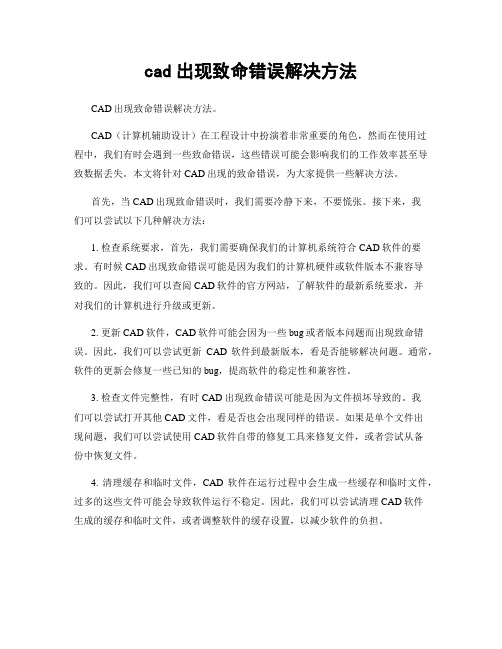
cad出现致命错误解决方法CAD出现致命错误解决方法。
CAD(计算机辅助设计)在工程设计中扮演着非常重要的角色,然而在使用过程中,我们有时会遇到一些致命错误,这些错误可能会影响我们的工作效率甚至导致数据丢失。
本文将针对CAD出现的致命错误,为大家提供一些解决方法。
首先,当CAD出现致命错误时,我们需要冷静下来,不要慌张。
接下来,我们可以尝试以下几种解决方法:1. 检查系统要求,首先,我们需要确保我们的计算机系统符合CAD软件的要求。
有时候CAD出现致命错误可能是因为我们的计算机硬件或软件版本不兼容导致的。
因此,我们可以查阅CAD软件的官方网站,了解软件的最新系统要求,并对我们的计算机进行升级或更新。
2. 更新CAD软件,CAD软件可能会因为一些bug或者版本问题而出现致命错误。
因此,我们可以尝试更新CAD软件到最新版本,看是否能够解决问题。
通常,软件的更新会修复一些已知的bug,提高软件的稳定性和兼容性。
3. 检查文件完整性,有时CAD出现致命错误可能是因为文件损坏导致的。
我们可以尝试打开其他CAD文件,看是否也会出现同样的错误。
如果是单个文件出现问题,我们可以尝试使用CAD软件自带的修复工具来修复文件,或者尝试从备份中恢复文件。
4. 清理缓存和临时文件,CAD软件在运行过程中会生成一些缓存和临时文件,过多的这些文件可能会导致软件运行不稳定。
因此,我们可以尝试清理CAD软件生成的缓存和临时文件,或者调整软件的缓存设置,以减少软件的负担。
5. 检查插件和扩展,有时CAD出现致命错误可能是因为安装了不兼容的插件或扩展导致的。
我们可以尝试禁用或卸载一些插件和扩展,然后重新启动CAD软件,看是否能够解决问题。
总之,当CAD出现致命错误时,我们不必过于慌张,可以尝试以上几种解决方法,看是否能够解决问题。
如果以上方法都无法解决问题,我们可以尝试联系CAD软件的技术支持团队,寻求他们的帮助和建议。
希望以上方法能够帮助大家解决CAD出现的致命错误,让我们的工作更加顺利和高效。
cad经常错误报告

CAD 经常错误报告CAD(Computer-Aided Design,计算机辅助设计)是一种广泛应用于工程设计和制造过程中的工具。
然而,使用 CAD 软件时,经常会遇到错误报告。
本文将以逐步思考的方式讨论 CAD 经常错误报告的问题,并提供解决方案。
步骤一:了解错误类型在处理 CAD 错误报告之前,我们需要先了解可能遇到的错误类型。
常见的CAD 错误包括但不限于:1.模型错误:可能是由于 CAD 软件在创建或编辑模型时出现问题。
2.运行时错误:可能是由于计算机硬件或软件配置问题引起的。
3.数据库错误:可能是由于 CAD 软件的数据库或配置文件损坏而引起的。
4.插件或扩展错误:可能是由于 CAD 软件的插件或扩展程序不兼容或损坏而引起的。
5.其他错误:可能是由于操作失误、文件损坏或系统错误引起的。
了解错误类型对于解决 CAD 错误报告至关重要。
步骤二:记录错误信息当 CAD 软件发生错误时,通常会显示错误信息或代码。
记录这些错误信息是解决问题的关键,因为它们提供了有关错误原因的线索。
例如,错误信息可能会指示具体的模型、文件路径或插件名称。
我们建议将错误信息复制或截屏保存下来,以便将来参考。
这样,当我们尝试在 CAD 社区或技术支持论坛上寻求帮助时,我们能够提供详细的错误信息,从而更容易得到解决方案。
步骤三:查找解决方案一旦我们了解了错误类型并记录了错误信息,接下来就是寻找解决方案。
有几种方法可以解决 CAD 错误报告问题:1.官方文档和论坛:许多 CAD 软件都有官方文档和用户论坛,其中包含了许多常见问题的解答。
我们可以通过搜索相关关键词,如错误代码或问题描述,来查找相关的官方文档或论坛信息。
2.更新软件和驱动程序:CAD 软件通常会发布更新和修复程序,以解决已知问题。
我们可以尝试更新软件和驱动程序,以查看是否可以解决错误报告问题。
3.与 CAD 社区互动:CAD 社区是一个寻求帮助和分享经验的好地方。
cad错误报告怎么办

cad错误报告怎么办在使用CAD软件进行设计时,可能会遇到各种各样的错误报告,如程序崩溃、文件损坏、图形显示异常等等。
这些错误报告会严重影响设计效率和质量,因此应该及时采取措施解决。
本文将介绍几种常见的CAD错误报告及其解决方法。
1. 程序崩溃程序崩溃是CAD软件常见的错误报告。
这种情况下CAD软件会强制退出,导致正在进行的设计工作丢失。
针对程序崩溃,可以采取以下方法:首先,尝试重新启动CAD软件,并在重新打开文件时选择恢复未保存的工作。
CAD软件会尝试将上一次未保存的工作恢复,从而避免重建设计。
如果重新启动CAD软件无效,或者出现错误报告影响正常使用,可以前往CAD官方网站或其他技术支持网站寻找解决方法。
常见的解决方法包括更新CAD软件版本、删除损坏的文件、检查电脑硬件和软件配置等。
2. 文件损坏文件损坏是CAD软件另一个常见的错误报告。
文件损坏可能会导致文件无法正常打开或者造成图形显示异常。
针对文件损坏,可以采取以下方法:首先,尝试打开备份文件。
如果没有备份文件,可以使用AutoCAD恢复工具恢复文件。
该工具可以自动检测文件损坏,尝试恢复文件,从而最大限度地保护设计工作。
如果使用AutoCAD恢复工具效果不佳,可以尝试使用其他CAD软件打开文件,或者将文件复制到其他计算机上打开。
这有助于确定文件是否存在硬件或软件问题。
3. 图形显示异常图形显示异常是CAD软件可能出现的错误报告之一。
这种情况下,CAD软件可能会显示错误的图形或者无法正常显示。
针对图形显示异常,可以采取以下方法:首先,尝试刷新屏幕。
该方法可以帮助CAD软件重新加载图形并恢复正常显示。
如果刷新屏幕无效,可以尝试更改屏幕分辨率或者图形渲染选项。
这可以帮助CAD软件适应不同的屏幕分辨率或以不同的方式呈现图形。
总之,CAD错误报告可能会影响设计工作效率和质量,但是通过正确的解决方法和技巧,可以最大限度地减少错误报告的出现,并保护设计工作不受影响。
- 1、下载文档前请自行甄别文档内容的完整性,平台不提供额外的编辑、内容补充、找答案等附加服务。
- 2、"仅部分预览"的文档,不可在线预览部分如存在完整性等问题,可反馈申请退款(可完整预览的文档不适用该条件!)。
- 3、如文档侵犯您的权益,请联系客服反馈,我们会尽快为您处理(人工客服工作时间:9:00-18:30)。
关于CAD出错的一些处理方法
有些人经常要用到CAD作图,无论Auto CAD2004还是Auto CAD2006有时候都会出一些错误,弹出一些提示错误的对话框,如:Fail to get CommCntrController 等,甚至直接打开或保存就自动关闭CAD。
下面介绍一下我的CAD出类似毛病时候的一些处理方法,希望给一些同学一点帮助。
1.Fail to get CommCntrController
我称它为三C毛病,是十分常见的。
就是打开CAD后弹出一个如上图的对话框,点击确定后就可进入CAD了,对正常使用CAD无影响,但多少比较烦人。
具体的处理方法有两个:
1)打开控制面板,找到管理工具这个选项(有的没有,可先切换到经典视图),找到服务这个选项,打开,从右侧找到DCOM Server Process Launcher这个选项,双击。
将启动类型改为自动或手动,服务状态改为已启动即可。
(如图)
2)有时DCOM Server Process Launcher已经如上述描述的样子,而仍然有三C的毛病出现。
那么就需要更改一下注册表了,具体如下:
开始——运行,输入regedit 打开注册表编辑器,然后找到 HKEY_LOCAL_MACHINE——SOFTWARE——Autodesk——Aut oCAD(2004或2006或其他)——R16.2——ACAD-4001:804——Applications——WSCommC ntrAcCon(如图)
点击WSCommCntrAcCon,从右侧找到LOADCTRLS这个项值,双击,将其值由2改成0即可。
(如图)
改后如下
关掉注册表,再打开CAD看看吧。
2。
AcSign毛病
我遇到的有两种,一种是在CAD中打开一个文件后弹出:“未处理
的异常 E06D7***(e06d7***),地址:*****”这样的一个对话框。
点击确定后可正常运行,对操作无大碍。
另一种就不同了:打开空白CAD可正常运行,而一旦你保存文件,打开文件,或直接打开CAD文件,就会弹出一个错误的对话框,点确定后CAD直接就关闭了。
这两中毛病有个共同的特征,就是CAD命令行都会出现“加载 AcSign 服务时出错”。
这两个毛病处理起来其实比较简单:只需要找到CAD所在的文件夹(右键——属性——查找目标),找到AcSign.arx这个文件,将它删除就
OK了。
(如下图)
AcSign.arx这个文件好像与程序签名和网络服务有关,删除后暂时我还没发现什么后遗症。
估计软件在线升级用不了了(好像也没人这么干),呵呵!!!
3.再介绍一点关于删除一些可删除的可使AutoCAD加速和减少出毛病的文件。
有些毛病可通过删除相应文件解决(慎用,有一定危险性,如果导致CAD崩溃,后果自负o(∩_∩)o...)
1)acbrowse.arx
acbrowseRes.dll
作用是在ACAD中打开浏览器,浏览Autodesk网站,速度很慢,一般没什么用。
2)AcSign.arx
AcSignApply.exe
AcSignApplyRes.dll
AcSignRes.dll
前面提到了,臭名昭著,常出毛病,与证书、程序签名有关,是ACAD 启动时自动上网的罪魁祸首,有点通风报信打小报告的意思~~~~
3)AdFTP.dll
AdFTPRes.dll
好像与网络传输有关。
4)assist.exe
assistRes.dll
CAD助手,十分弱智
5)senddmp.exe
senddmpRes.dll
在ACAD崩溃时向Autodesk发送错误报告,(有用吗?我们用的可都是盗版啊)
6)WSCommCntrAcCon.arx
WSCommCntrAcConRes.dll
WSCommCntrUI1.dll
WSCommCntrUI1Res.dll
通讯中心,我不想跟他们扯上关系,老怀疑这些东西是打小报告的,最恨打小报告的,从小学就是。
删掉这些垃圾后,好像不影响AutoCAD的使用。
(不敢说绝对)
还有一些其他的毛病,暂时没找到合理方便的解决方法。
如果有人知道更好的解决方法或其他毛病的解决方法或其他的CAD毛病,欢迎留言或联系我。
